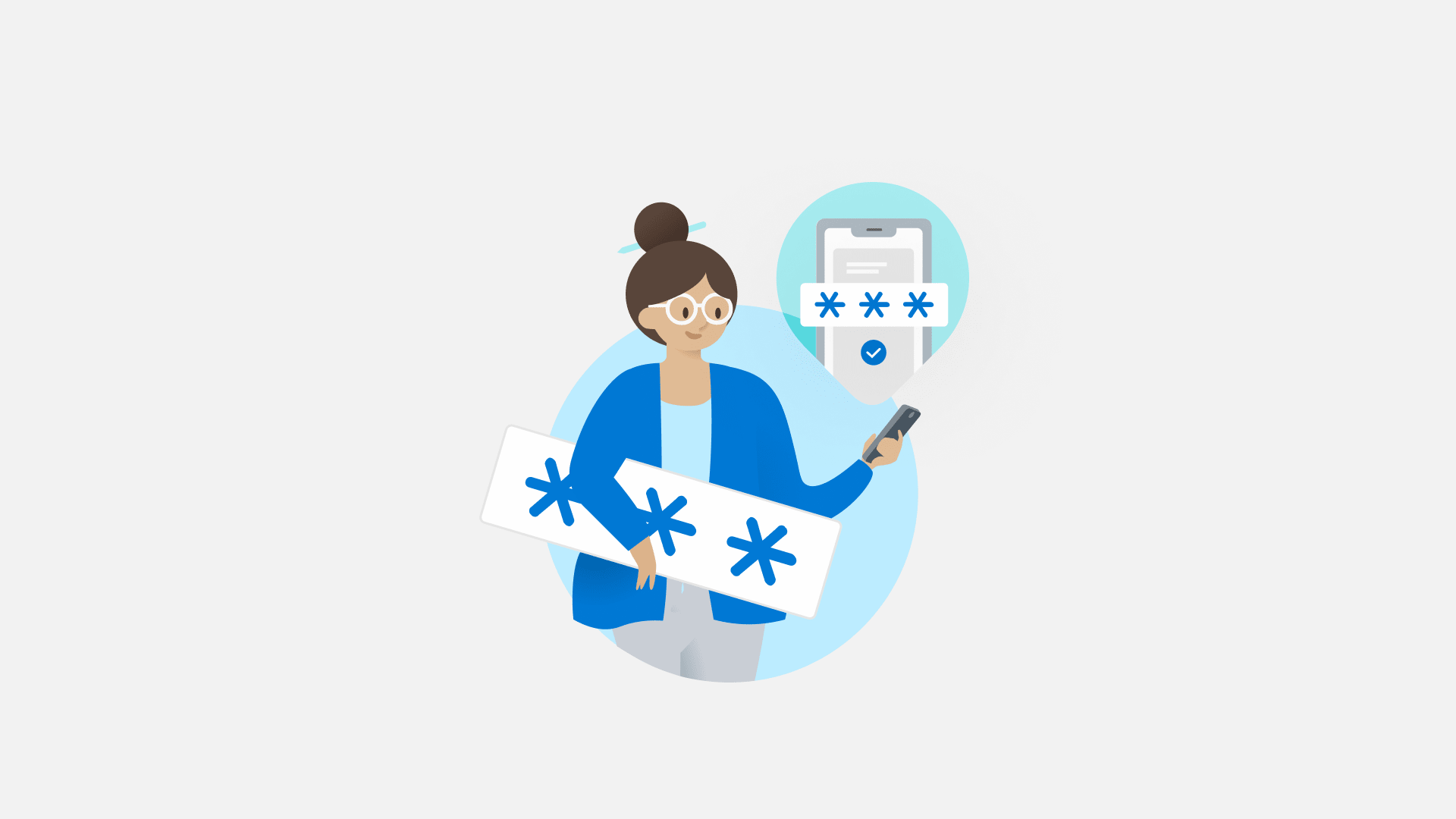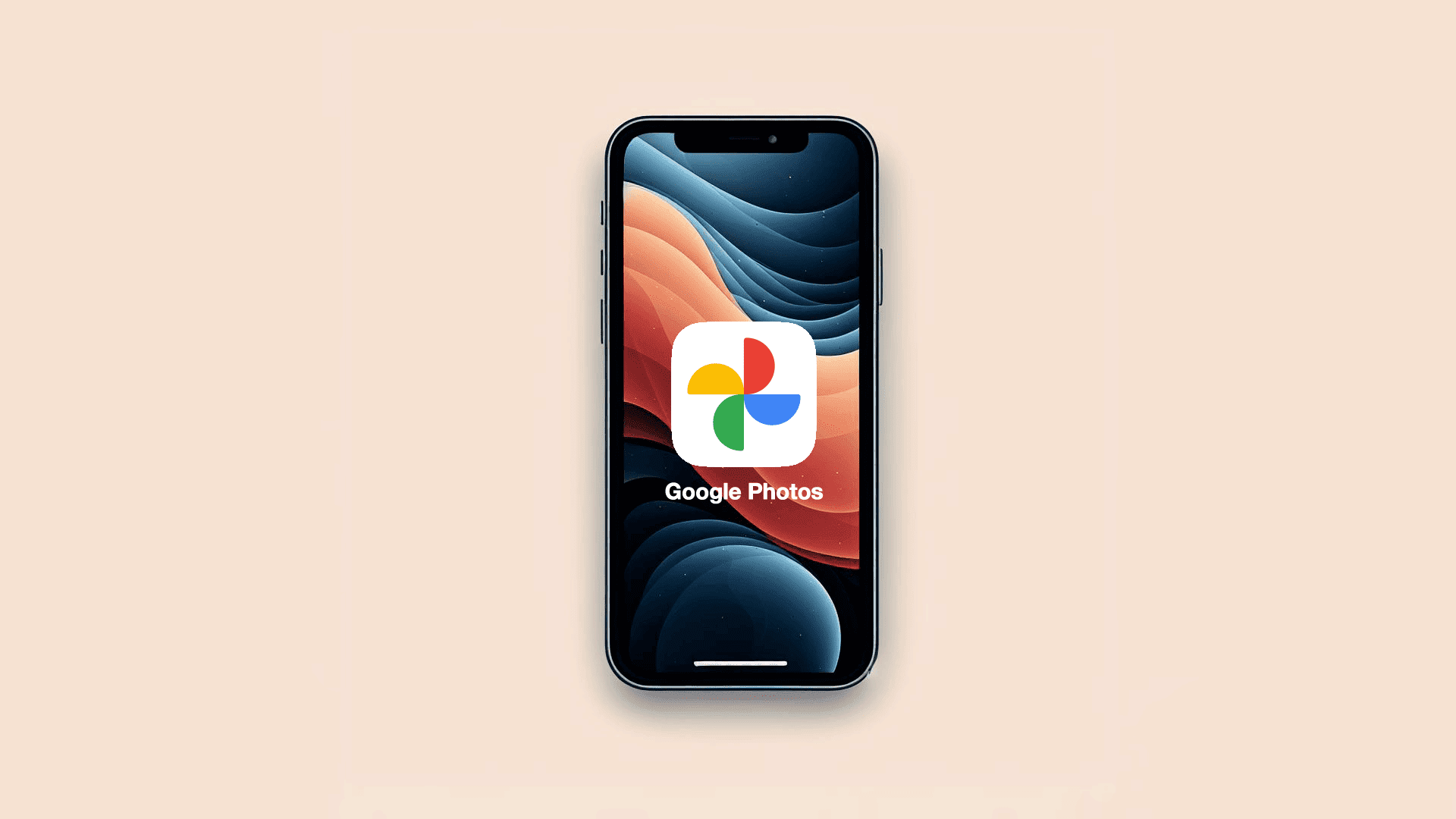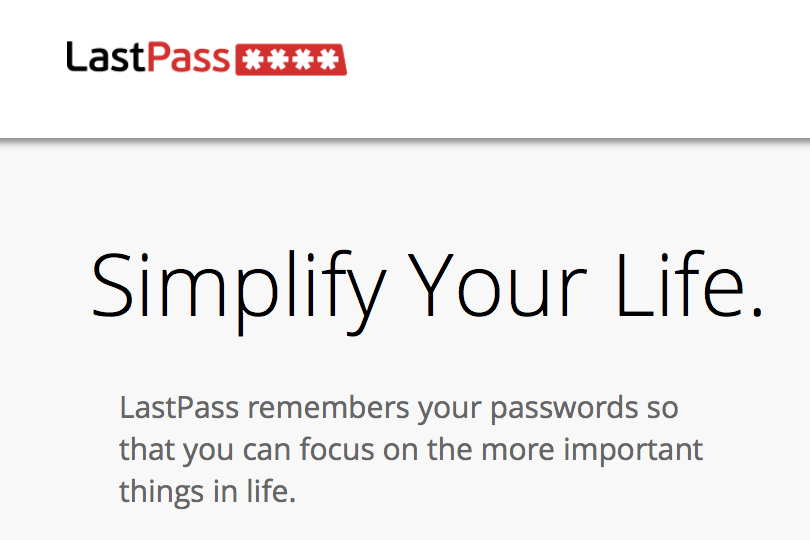Powrót do haseł w iCloud (żegnaj 1Password)
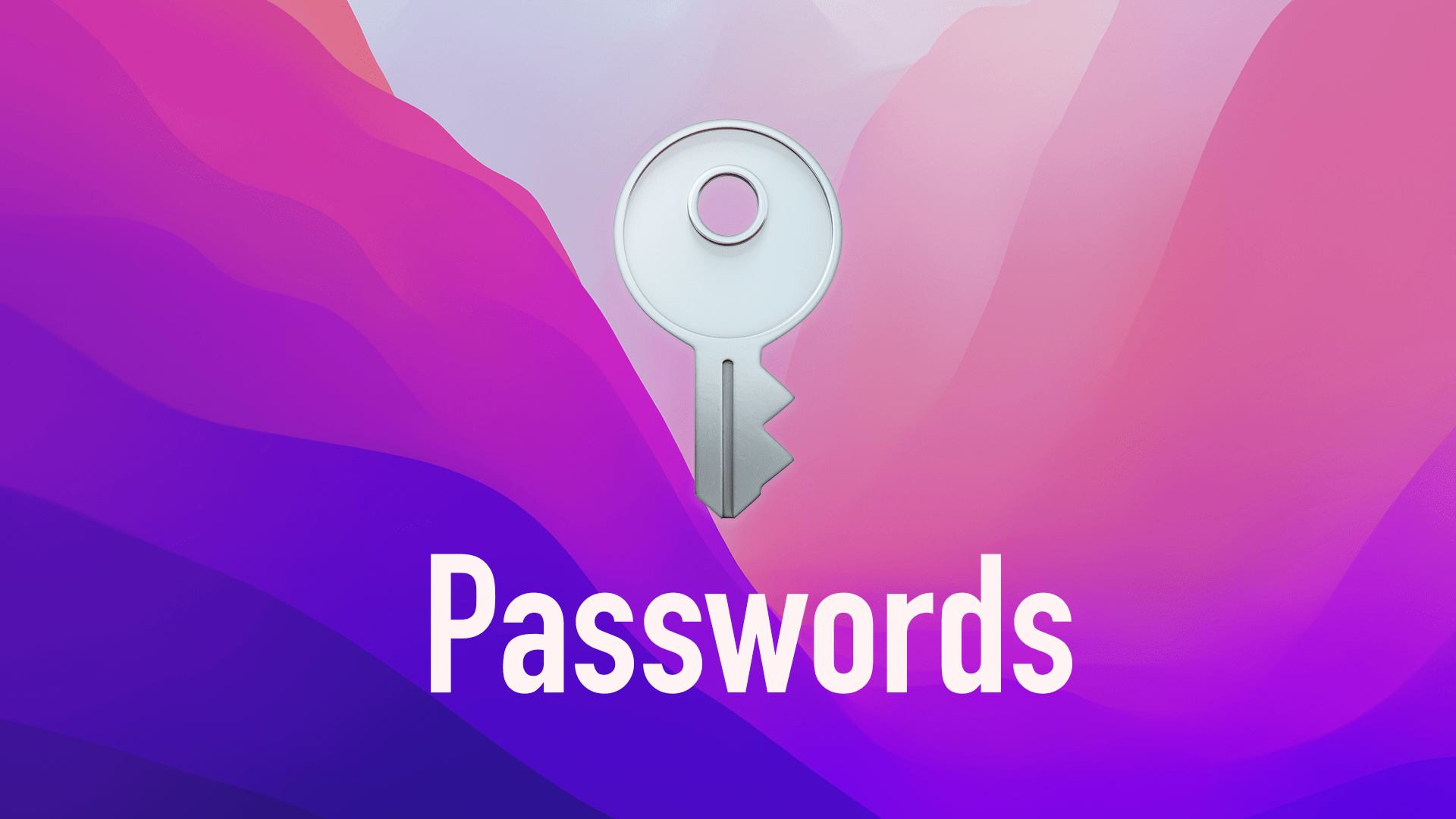
W ramach mojego comiesięcznego rozeznania w budżecie postanowiłem się przyjrzeć subskrypcjom, za które aktualnie płacę, a jest ich kilka.
Jedną z tych jest 1Password…
1Password jest jednym z lepszych programów do zarządzania hasłami. Dla użytkownika ekosystemu od Apple jest wręcz niezastąpiony. Wraz z opcją rodzinną pozwala on w przyjazny sposób zarządzać hasłami wszystkich członków rodziny.
Oprócz samych haseł pozwala również na przechowywanie innych danych. Do tego celu mamy do dyspozycji 1GB przestrzeni dyskowej na każdego użytkownika w grupie rodzinnej.
O ile program jest wart polecenia, to niestety, trochę kosztuje. Przenosiny z jednego programu do innego mijają się z celem, bo tak jak widzimy na przykładzie ostatnich zmian w LastPass (czy, odchodząc od tematu — Google Photos), za wszystko, co było darmowe w końcu trzeba będzie nam zapłacić.
Ostatnio jednak Apple postanowił nieco potrząść rynkiem, wprowadzając synchronizacje haseł zapisanych na telefonach (z iOS) oraz komputerach z macOS, również na komputery pod kontrolą systemu Windows 10!
W tym celu wzbogacił aplikację iCloud (dostępną w Sklepie Microsoft) o opcję synchronizacji haseł z przeglądarką taką jak Google Chrome oraz Microsoft Edge.
Mimo że większość moich urządzeń jest spod znaku nadgryzionego jabłka, to nadal mam w użytku komputer z Windows 10, na którym to potrzebuję (inny członek rodziny potrzebuje) mieć dostęp do haseł. W tym celu 1Password okazał się nieodzowny.
Jednakże, skoro Apple oferuje mi to, co mogłem osiągnąć przy pomocy 1Password, to dlaczego by z tego nie skorzystać.
Ostatnio, chociażby przekonałem się, że to, co oferował mi płatny Adobe Lightroom Classic, mogłem z powodzeniem zastąpić przy pomocy Apple Photos na macOS (sic!).
1Password i 2FA
1Password oprócz samych haseł pozwala na przechowywanie kodów jednorazowych do uwierzytelnienie dwuetapowego (2FA) w ramach jednego programu. Dzięki temu logowanie z 1Password oraz 2FA przebiega o nieco szybciej a niżeli przepisywanie hasła z odrębnej aplikacji.
Oczywiście korzystam z tego na co dzień, to jednak wiem, że lepiej mieć plan awaryjny, w związku z tym wszystkie moje uwierzytelnienia posiadam ustawione również w aplikacji Authenticator od Microsoftu. Na wypadek, gdybym chciał jednak zrezygnować z 1Password, to nie muszę wyłączać 2FA wszędzie tam, gdzie go używam i ustawiać na nowo w innej aplikacji (jak to robiłem w przeszłości).
Jak podkreśliłem na początku, logowanie przy pomocy 1Password oraz 2FA przebiega na tyle zwinnie, że nie chciałbym wracać do starej metody kopiowania lub przepisywania hasła z innej aplikacji (Microsoft Authenticator).
W obecnej wersji (na dzień, w którym rozpocząłem pisanie niniejszego wpisu - 20 Sierpnia 2021) iOS (14.7.1) oraz macOS (11.5.2) przechowywanie haseł w iCloud/KeyChain nie pozwala na nic innego jak dodanie strony, loginu i hasła.
Na szczęście w nadchodzących wersjach iOS 15 oraz macOS Monterey (już dostępne w trybie public beta) Apple zamierza wprowadzić to, co oferuje 1Password, czyli uwierzytelnienie dwuetapowe za pomocą kodu.
Dodatkowo odrębna sekcja Hasła (Passwords) na macOS ułatwi ich łatwe zarządzaniem, w porównaniu z tym, co do tej pory oferował KeyChain Access, który do najwygodniejszych nie należy (sic!).
To właśnie dzięki temu postanowiłem pomyśleć, czy to już czas na rezygnację z 1Password.
Dodatkowo, w najnowszej wersji MacOS Monterey jest możliwość późniejszego eksportu haseł (jeżeli zajdzie taka potrzeba) wraz z kodami uwierzytelnienia 2FA.
Kompromis
1Password to nie tylko hasła i uwierzytelnienie dwuetapowe. W ramach programu przechowuję dodatkowe notatki, kody odzyskiwania, karty płatnicze czy przypomnienia dotyczące pytań bezpieczeństwa i odpowiedzi na nie, na wypadek zapomnianego hasła do usługi. Apple nie oferuje tego typu rozwiązań w ramach haseł, w związku z tym muszę pójść na pewien rodzaju kompromis i zapisać swoje notatki w innym miejscu (chociażby w aplikacji Notatki od Apple, w których mogę poszczególne zabezpieczyć hasłem).
Wraz z iOS 15.4, Apple wprowadził opcję przechowywania notatek wraz z hasłami.
Oprócz notatek nie przechowuje w 1Password żadnych plików, gdyż do tego celu używam Google Drive.
Inną przydatną funkcją jest możliwość dzielenia się hasłami oraz zapisywanie haseł w sejfie (Vault), do którego mają dostęp członkowie rodziny. Dzięki temu, z jednego miejsca ma się kontrolę nad hasłem, które synchronizowane jest w obrębie wszystkich użytkowników.
Niestety, hasła od Apple nie oferują możliwości dzielenia się z innymi, więc tutaj trzeba pomyśleć, czy ta poniekąd wygoda jest warta swojej ceny, czy idąc na kompromis (i oszczędność w wysokości 57 euro + VAT na rok) nadal będę w stanie dzielić się tym, co trzeba z osobami mi bliskimi.
Import haseł
Oprócz tego, że w najnowszej wersji macOS Monterey (na czas dalszego pisania tego tekstu miałem zainstalowaną wersję Public Beta 6), hasła zostaną wyodrębnione z Safari i trafią do dedykowanego miejsca w ustawieniach systemowych (to, co w iOS już jest). To uproszczenie pozwoli w łatwy sposób na Import, jak i Eksport (w końcu!) haseł z i do innych usług i aplikacji.
Każda aplikacja, tak jak i 1Password oferuje opcję eksportu do pliku, który później można w łatwy sposób wrzucić do chociażby haseł w iCloud.
W przypadku 1Password jednak nie wszystko jest eksportowane tak jak potrzeba lub też część rzeczy brakuje.
Apple używa następującego formatu do importu/eksportu.
Title, URL, Username, Password, OTPAuth
O ile podczas eksportu można wybrać pierwsze cztery kolumny, to w przypadku uwierzytelnienia dwuetapowego nie jest już tak łatwo, gdyż token nie eksportuje się w przypadku CSV lub TXT a tylko pliku 1pif (który nie nadaje się do importu).
Na szczęście możemy posłużyć się aplikacją napisaną w języku GO przez Ingmar Stein o nazwie 1pif-to-csv.
Pobierając aplikację i uruchamiając ją z odpowiednimi parametrami przekonwertujemy plik 1pif do formatu CSV dostosowanego (prawie) do importu na macOS.
Aby tego dokonać, musimy mieć zainstalowany GO w systemie. W przypadku macOS możemy go zainstalować z wykorzystaniem homebrew i komendy
brew install go.
Po pobraniu skryptu 1pif-to-csv i rozpakowaniu, wystarczy uruchomić konwersję następującą komendą:
go run main.go -input data.1pif -output password.csv
Gdzie plik data.1pif jest naszym plikiem uzyskanym podczas eksportu z aplikacji 1Password.
Dzięki temu nasze hasła będą “prawie” gotowe do importu. Uzyskamy podstawowe cztery kolumny, jak również OTPAuth służący do przeniesienia generowanych kodów z 2FA.
Napisałem prawie, gdyż wersja skryptu na dzień 16/09/2021 eksportuje OTPAuth w formie otpauth://totp.... W przypadku importu do haseł w macOS Monterey potrzebujemy to zmienić na apple-otpauth://totp i wszystko będzie działać.
ps. zasugerowałem autorowi skryptu, aby wprowadzić tę opcję (zmianę
otpauthnaapple-otpauth).
Możemy do dokonać za pomocą opcji Zmień (wszystko), jeżeli otworzymy nasz plik CSV w Atom lub Microsoft Excel.
Po zmianie i zimportowaniu haseł będziemy mieli wszystko tak, jak mieliśmy w 1Password, wraz z wypełnieniem 2FA.
Aby cieszyć się automatycznym wypełnianiem 2FA naszym telefonie (iPhone) lub tablecie (iPad), musimy jednak poczekać do poniedziałku (20/09/2021), którego to dnia oficjalnie zostanie wypuszczony system iOS/iPadOS 15, który będzie wspierał 2FA z poziomu haseł (wyświetlał te, które w macOS Monterey już są widoczne).
Wówczas będzie można usunąć 1Password oraz anulować subskrypcję.
Sorry 1Password, ale mam coś za darmo, to dlaczego mam płacić?
Pozdrawiam.